כיצד לחצות תאי הפניה בין גיליונות אלקטרוניים של Excel
מיקרוסופט אופיס מִשׂרָד מיקרוסופט מצטיינת גיבור Excel / / March 27, 2020
עודכן לאחרונה ב

בדומה למפה, לכל תא ב- Excel יש התייחסות אליהן אתה יכול להפנות בגיליונות עבודה וקבצי Excel אחרים. הנה איך.
לכל תא בגיליון אלקטרוני של Excel יש התייחסות אליו. זה מאפשר לך להתייחס לתא זה במקום אחר בגיליון אלקטרוני של Excel. אתה יכול להפנות תאים זהים לאותה גיליון עבודה, בגיליונות עבודה שונים באותו קובץ, ובכל גיליונות אלקטרוניים שונים של Excel.
זוהי תכונה שימושית המאפשרת לשמור על נתונים נפרדים ומאורגנים על פני גיליונות וקבצים שונים. אם אתה רוצה לדעת כיצד להפנות תאים בין גיליונות אלקטרוניים של Excel, הנה איך.
חוצה התייחסות בין תאים בודדים ב- Excel
אם השתמשת במפה אי פעם, תכיר את הרעיון של הפניות לרשת. מפה מפוצלת לרשת ומאפשרת לך לאתר מיקום ספציפי באמצעות התייחסות הרשת האישית.
גיליון אלקטרוני של Excel פועל בצורה דומה. גיליון אלקטרוני באקסל מפוצל לתאים, שאליו ניתן להפנות באמצעות אותיות עבור עמודות ומספרים לשורות. תא C7, למשל, נמצא בתא המצטלב את העמודה השלישית (עמודה C) ושורה 7.
כדי להפנות לתא זה בגיליון העבודה הפעיל שלך, הקלד = C7 בתא אחר, או השתמש בנוסחה המכילה הפניה לתאים המשלבת מספר אזכורים של תאים יחד.
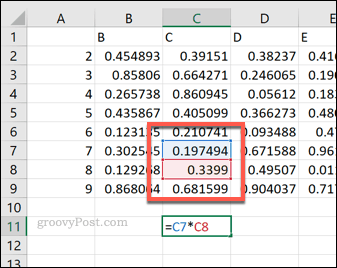
אם ברצונך להפנות לתא מגליון עבודה אחר, עליך לשים את שם גליון העבודה לפני התא, ואחריו סימן קריאה. הפורמט הנכון לכך הוא = גיליון 2! C7.
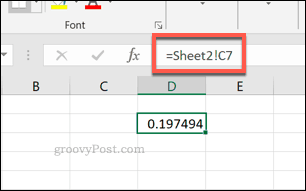
הנוסחה = גיליון 2! C7 * גיליון 2! C8 היה מכפיל את הנתונים מ תאים C7 ו- C8 בגליון עבודה בשם גיליון 2.
אתה יכול גם להפנות תאים מקובץ גיליון אלקטרוני אחר של Excel. תצטרך להשתמש בסוגריים מרובעים כדי לזהות את הקובץ, לתת שם לגליון העבודה ממנו, ואז להשתמש בהתייחסות לתא. לדוגמה, = [גיליון אלקטרוני.xlsx] גיליון 2! C7.
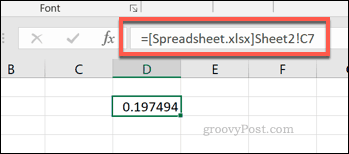
באמצעות = [גיליון אלקטרוני.xlsx] גיליון 2! C7* [גיליון אלקטרוני.xlsx] גיליון 2! C8, תוכל להכפיל את הנתונים מ תאים C7 ו- C8 בגליון העבודה גיליון 2 מקובץ שנקרא Spreadsheet.xlsx.
הפניה לטווחי תאים ב- Excel
אפשר גם להפנות למספר תאים ב- Excel, כל עוד הם עוקבים אחר רצף. אתה יכול להשתמש בהתייחסויות לטווחי תאים בנוסחאות מסוימות.
לדוגמה, קל למצוא את סכום התאים C7 עד C10 פשוט = SUM (C7: C10), באמצעות מעי גס לחיבור ההתחלה (C7) וסיום (C10) תאים בטווח.
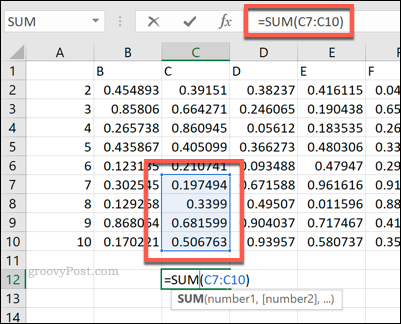
ניתן להפנות לטווחי תאים גם בגיליונות עבודה אחרים ובקבצי גיליון אלקטרוני של Excel. זה בעקבות אותה גישה שמות כמפורט לעיל עבור תאים בודדים.
כדי להפנות לטווח תאים מגליון עבודה אחר באותו קובץ, שם לגליון העבודה לפני טווח התא. לדוגמה, = SUM (גיליון 2! C7: C10).
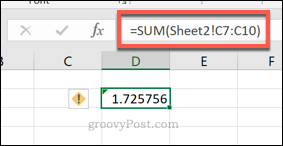
כדי להתייחס לטווח תאים מקובץ אחר, השתמש בסוגריים מרובעים לשם הקובץ, ואחריו הפניה לגליון העבודה ולבסוף לטווח התא. לדוגמה, = SUM ([גיליון אלקטרוני.xlsx] גיליון 2! A7: A10).
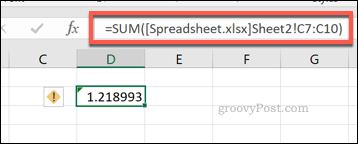
התייחסות לתאים ששמו ב- Microsoft Excel
Microsoft Excel מאפשר לך לתת שם מוגדר לתא, להחליף את ההפניה בסגנון הרשת. לשם כך, בחר את התא שלך ואז ציין לו שם בתיבת הטקסט שליד סרגל הנוסחאות.
לאחר מכן תוכל להשתמש בשם תאים מוגדר זה כהפניה לתאים אחרים. לדוגמה, תא בשם בשםcell ניתן לכנות בתא אחר בשם = namecell.
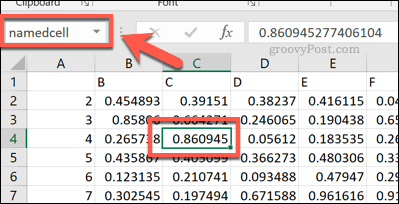
ניתן להשתמש בהפניה לתא ששמו זה כמו שהוא בכל גליון העבודה כולו. לדוגמה, אם זה היה בגליון עבודה בשם גיליון 2, עדיין היית משתמש ב- = namecell הפניה להתייחס אליו.
אם אתה רוצה להפנות לתא בשם מגיליון אלקטרוני אחר של Excel, אינך צריך להשתמש בסוגריים מרובעים.
הקלדה = גיליון אלקטרוני.xlsx! Namecell יתייחס לתא בשם בשםcell נשמר בקובץ גיליון אלקטרוני חיצוני של Excel בשם Spreadsheet.xlsx במקום זאת.
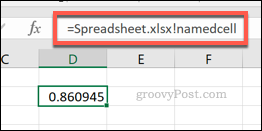
ארגון נתונים ב- Microsoft Excel
הידיעה כיצד להפנות תאים ב- Excel מאפשרת לך לארגן נתונים בצורה יעילה יותר. אינך צריך לעבוד על גיליון בודד - אתה יכול להשתמש בנתונים מתא יחיד בגיליונות עבודה וקבצי גיליון אלקטרוני שונים.
לאחר מכן תוכל לקחת נתונים אלה ולהפנות אליהם בתוכנה אחרת. למשל, אתה יכול להתחיל הטמעת Excel עם הערות ה- OneNote שלך. אם אתה חדש ב- Excel, אל תדאג - יש המון טיפים לאקסל זה יעזור לך לעלות במהירות.



